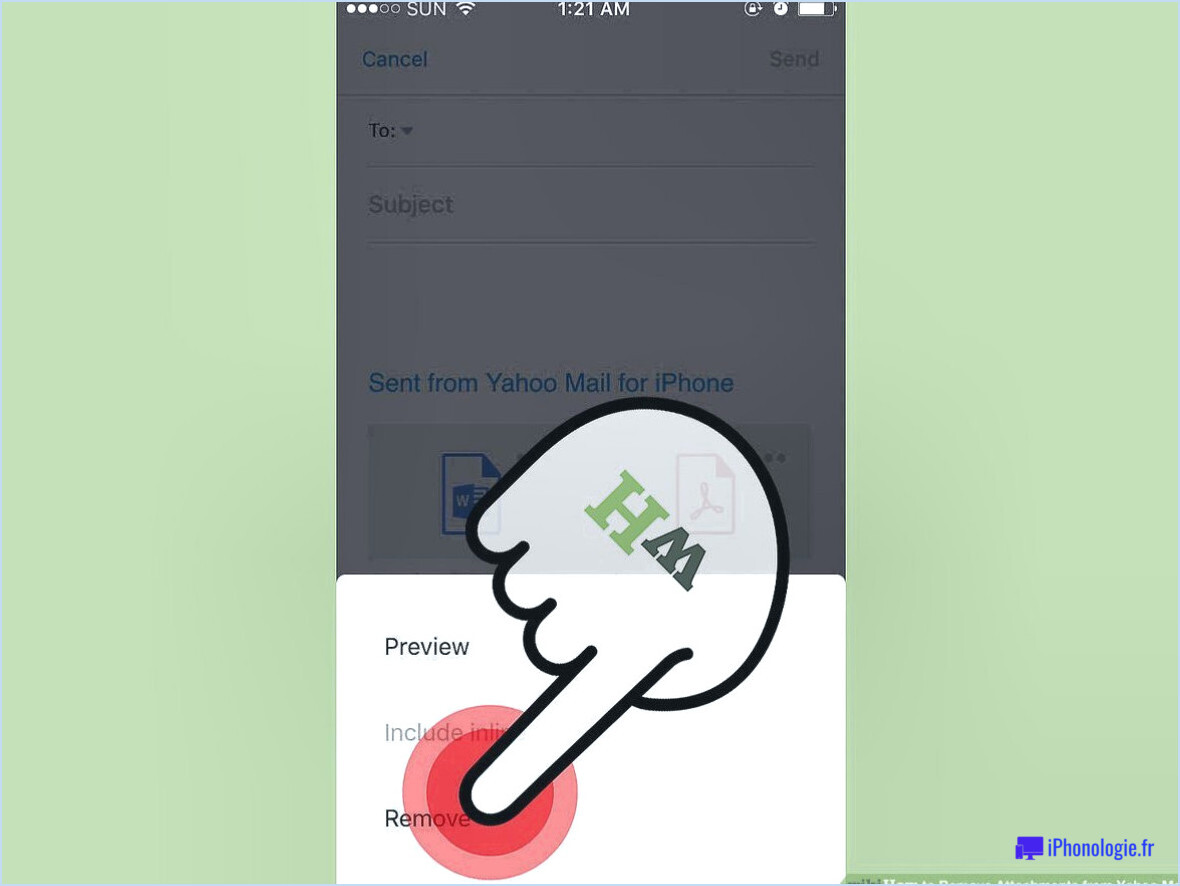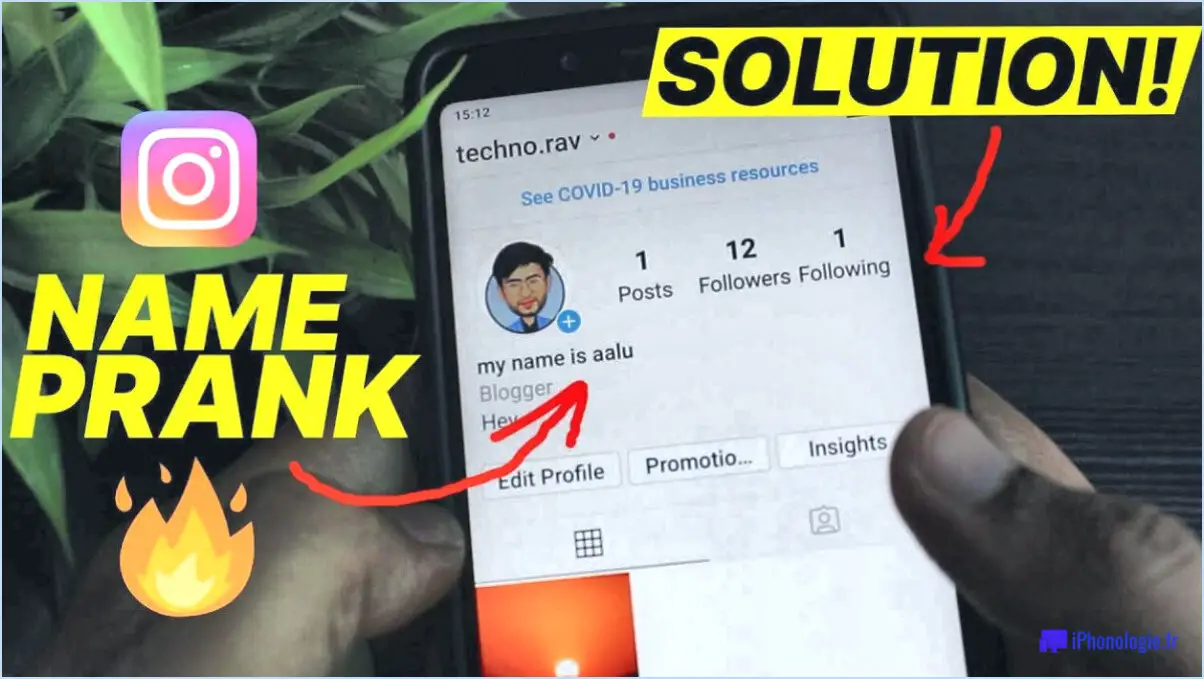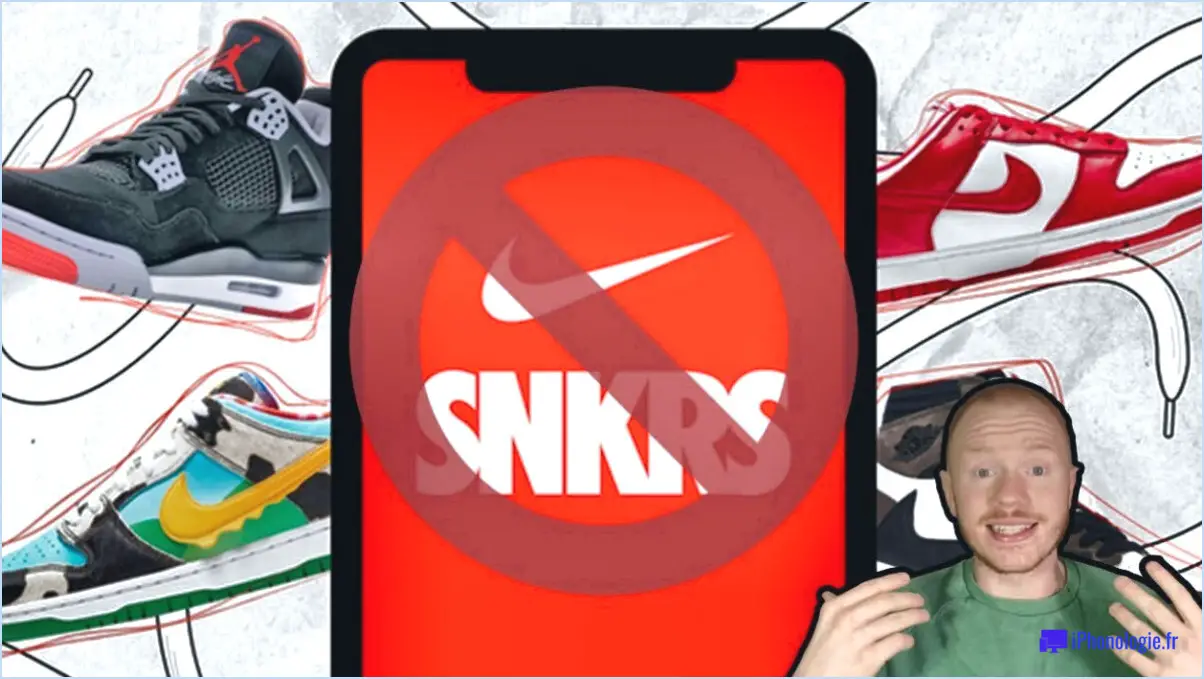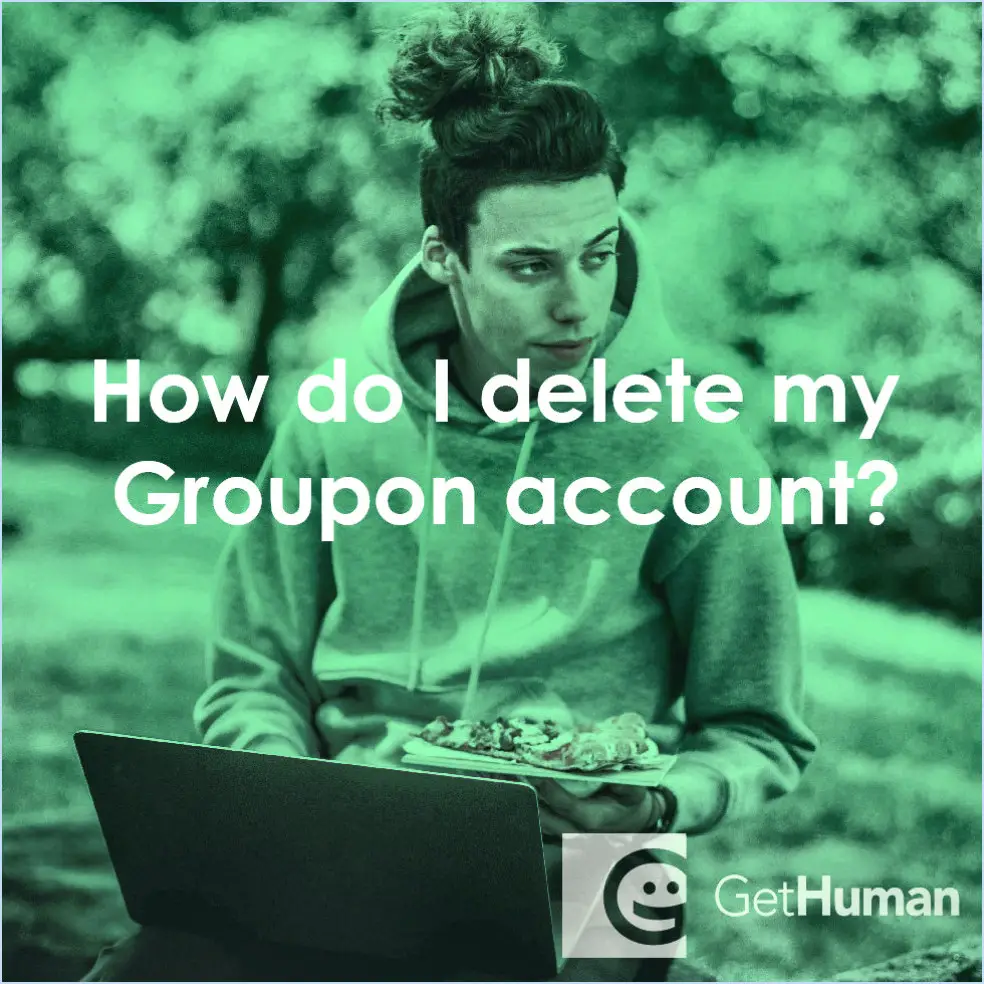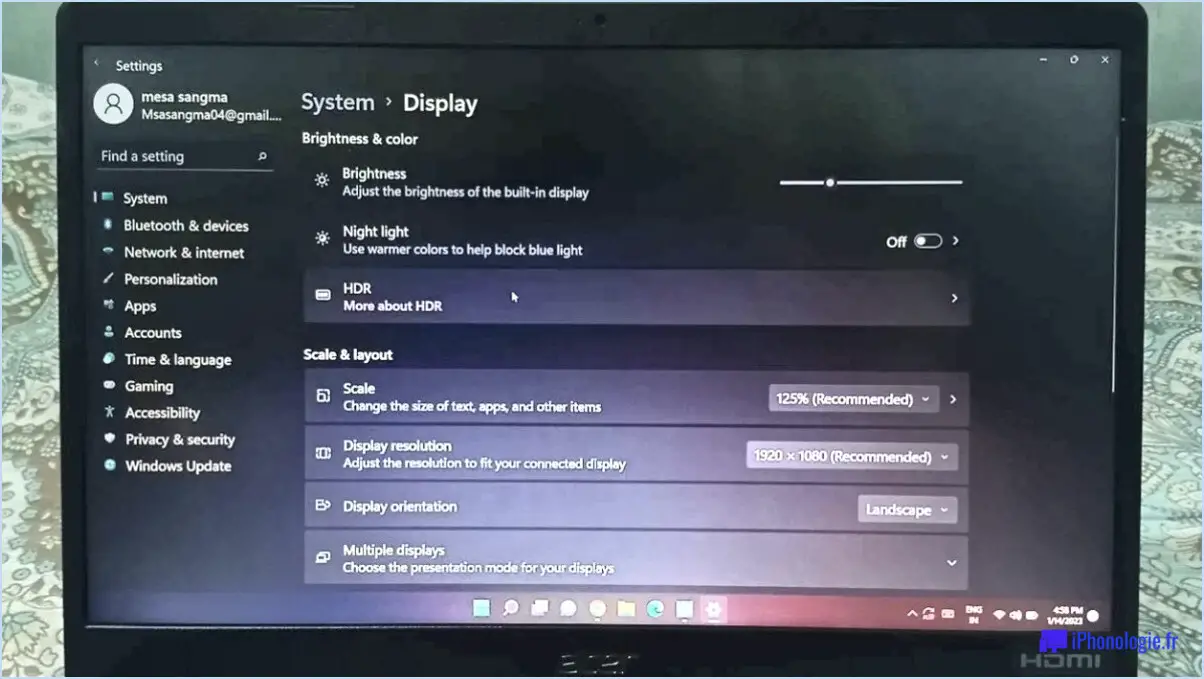Comment supprimer mon compte PayPal de l'application?
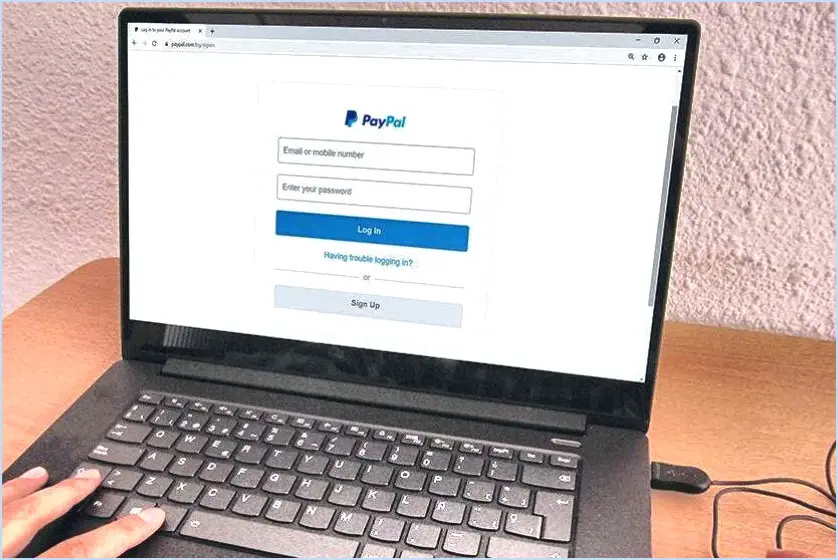
Pour supprimer votre compte PayPal de l'application, procédez comme suit :
- Ouvrez l'application PayPal et connectez-vous.
- Appuyez sur les trois lignes situées dans le coin supérieur gauche de l'écran principal.
- Dans le menu, sélectionnez "Paramètres du compte".
- Faites défiler vers le bas et localisez la section "Type de compte", puis appuyez sur "Compte PayPal".
- Dans la section "Détails de votre compte", recherchez et appuyez sur "Supprimer mon compte".
- Un message de confirmation s'affiche. Pour procéder à la suppression, appuyez sur "OK".
Veuillez noter que la suppression de votre compte PayPal est une action permanente qui ne peut être annulée. Veillez à retirer tout solde restant, à résoudre toute transaction en cours et à dissocier tout compte bancaire ou carte avant d'entamer le processus de suppression.
Une fois votre compte PayPal supprimé, vous n'aurez plus accès à l'historique des transactions, aux méthodes de paiement enregistrées et aux données associées. Si vous avez des abonnements actifs ou des paiements récurrents, n'oubliez pas de mettre à jour vos informations de facturation auprès des fournisseurs de services respectifs.
Si vous avez d'autres comptes PayPal ou des services liés, assurez-vous que vous supprimez le bon compte afin d'éviter toute conséquence imprévue.
Il est recommandé de consulter les conditions de service et les règles de PayPal avant de procéder, ainsi que de sauvegarder toutes les informations importantes relatives à la transaction dont vous pourriez avoir besoin pour vos archives.
N'oubliez pas que cette procédure est spécifique à l'application PayPal. Si vous avez d'autres questions ou si vous rencontrez des problèmes au cours de la procédure de suppression du compte, il est conseillé de contacter le service clientèle de PayPal pour obtenir de l'aide.
Comment modifier le nom de mon compte PayPal sur l'application?
Pour modifier le nom de votre compte PayPal sur l'application, suivez les étapes suivantes pour une procédure transparente :
- Connectez-vous à votre compte PayPal.
- Tapez sur votre profil, puis sur votre image de profil.
- Sur le côté gauche, trouvez "Mon image de profil" et choisissez Changer de nom d'utilisateur.
- Saisissez votre nouveau nom d'utilisateur.
- Cliquez sur Enregistrer les modifications.
Et c'est tout ! Le nom de votre compte PayPal sera mis à jour avec le nouveau nom d'utilisateur que vous avez fourni. Il s'agit d'une procédure simple qui permet à votre compte de refléter le nom que vous préférez.
Puis-je supprimer mon compte PayPal et recommencer?
Tout à fait ! Si vous envisagez de recommencer à zéro avec PayPal, voici ce que vous devez savoir sur la suppression de votre compte :
- Suppression des fonds : La suppression de votre compte signifie que vos fonds et vos transactions en attente disparaîtront.
- Registres financiers : La suppression d'un compte n'efface pas les documents financiers tels que les relevés bancaires ou les déclarations d'impôts.
- Accès à l'achat : Vous perdrez l'accès aux articles achetés avec votre compte PayPal.
- Sauvegarde des données : Avant de procéder à la suppression, veillez à sauvegarder vos données pour les mettre en sécurité.
Rappelez-vous ces points avant de prendre votre décision.
La fermeture d'un compte PayPal entraîne-t-elle sa suppression?
La fermeture d'un compte PayPal envoie un message indiquant que vous n'utilisez plus leur service, mais elle ne supprime pas vos données. PayPal conserve vos transactions et vos informations. Si vous décidez de rouvrir votre compte plus tard, vos données existantes seront toujours accessibles.
Pourquoi ne puis-je pas retirer ma carte de PayPal?
Si vous rencontrez des problèmes lorsque vous essayez de retirer votre carte de PayPal, plusieurs facteurs peuvent être en cause. La raison principale peut être un refus de carte, qui peut être dû à différents facteurs tels que des fonds insuffisants ou une carte expirée. PayPal peut également retenir votre carte à titre de mesure préventive contre les fraudes potentielles. Vérifiez les détails et le solde de votre carte ou contactez le service clientèle de PayPal pour obtenir de l'aide.
Comment retrouver mon compte PayPal?
Pour localiser votre compte PayPal, visitez le site PayPal.com et connectez-vous. Naviguez vers le côté gauche de l'écran et trouvez la section intitulée "Mon compte". Dans cette section, vous trouverez une liste de vos comptes actifs. Sélectionnez le compte spécifique pour lequel vous recherchez l'historique des paiements. Sous la catégorie "Historique", vous trouverez un inventaire de tous les paiements effectués à partir du compte choisi. Cette procédure simplifiée vous permet d'accéder facilement aux enregistrements de paiement souhaités.
Comment modifier mon nom PayPal 2022?
Pour modifier votre nom PayPal en 2022, procédez comme suit :
- Formulaire de demande de changement de nom: Remplissez le formulaire et envoyez-le par courrier électronique à l'assistance PayPal.
- Page Mon compte: Soumettez une demande de changement de nom via votre page Mon compte.
- Changement de nom subtil: Pour une modification mineure, modifiez plutôt votre nom d'utilisateur.
- Accédez aux paramètres du compte.
- Cliquez sur l'onglet Nom d'utilisateur.
- Choisissez le nom complet ou les initiales pour les prénoms.
- Impact du nom d'utilisateur: Le changement de nom d'utilisateur affecte les interactions précédentes.
Où se trouvent les paramètres de PayPal 2022?
Lors de l'événement PayPal 2022, qui s'est tenu à San Francisco le 4 octobre, des changements importants ont été dévoilés, notamment le passage à un modèle basé sur l'abonnement et la mise à jour de la page des paramètres. Voici où trouver les principaux paramètres :
1) Paramètres du compte: Gérer les détails du compte, les méthodes de paiement et les préférences.
2) Paiements: Effectuer et suivre les paiements.
3) Mon compte: Accéder à l'historique et aux paramètres du compte.
4) Profil: Afficher les informations du profil de l'utilisateur, comme l'email et les contacts.
5) Facturation & Abonnements: Traite les abonnements et les détails de la facturation.
6) Confidentialité & Sécurité: Contrôle les options de confidentialité et de sécurité.
Puis-je avoir 2 comptes PayPal avec le même email?
Oui, il est possible d'avoir 2 comptes PayPal en utilisant le même email. Gardez à l'esprit que si vous avez l'intention de gérer des transactions distinctes, vous devrez créer un nouveau compte.